एंड्रॉइड के लिए क्लिपबोर्ड इतिहास की जांच कैसे करें?
सामग्री:

हम सभी विभिन्न में कॉपी और पेस्ट सुविधाओं का उपयोग करते हैंहर समय उपकरण। जब आप एक ही चीज को बार-बार लिखना नहीं चाहते हैं तो यह बहुत उपयोगी है। यह सुविधा एंड्रॉइड डिवाइस पर भी उपलब्ध है। हम इसका उपयोग किसी भी पाठ को कॉपी और पेस्ट करने और समय बचाने के लिए कर सकते हैं। यह मददगार है, लेकिन कभी-कभी यह परेशानी हो सकती है जब आप किसी महत्वपूर्ण चीज की नकल करते हैं और फिर किसी और चीज की नकल करते हैं और महत्वपूर्ण पाठ खो देते हैं। ऐसे परिदृश्यों में, आप एक ऐसा तरीका खोज सकते हैं जो आपके पुराने कॉपी किए गए पाठ या क्लिपबोर्ड इतिहास डेटा को जांचने का एक तरीका दे सके।
हां, पुराने पाठ को भी प्राप्त करना संभव हैएक नए पाठ के साथ इसे लिखने के बाद। आपके द्वारा अपने डिवाइस पर कॉपी किए गए किसी भी पाठ को आपके डिवाइस पर क्लिपबोर्ड में संग्रहीत किया जाता है। आप क्लिपबोर्ड प्रबंधक का उपयोग करके इसे पुनर्प्राप्त कर सकते हैं। सरल शब्दों में, कोई भी ऐप जिसमें क्लिपबोर्ड प्रबंधक है वह आपकी मदद कर सकता है। अधिक विशिष्ट होने के लिए, आप किसी भी क्लिपबोर्ड प्रबंधक ऐप के साथ अपने क्लिपबोर्ड इतिहास की जांच कर सकते हैं। यहां हम दो ऐसे ऐप उपलब्ध कराने जा रहे हैं जो आपको एंड्रॉइड पर अपने क्लिपबोर्ड इतिहास की जांच करने में मदद कर सकते हैं।
↑ Google कीबोर्ड का उपयोग करके अपने क्लिपबोर्ड इतिहास की जाँच करें
Google कीबोर्ड को जी-बोर्ड के रूप में भी जाना जाता है, हैसबसे अच्छा एंड्रॉयड कीबोर्ड ऐप्स में से एक है। इसमें बहुत सारी उपयोगी विशेषताएं हैं जो उपयोग में आसान हैं और काम में आती हैं। ऐसा ही एक फीचर क्लिपबोर्ड मैनेजर है। इस सुविधा का उपयोग कैसे करें, यह जानने के लिए नीचे दिए गए निर्देशों का पालन करें।
Google कीबोर्ड क्लिपबोर्ड प्रबंधक का उपयोग करने के लिए, सबसे पहले, आपको इसकी आवश्यकता है नवीनतम संस्करण आपके फ़ोन में Google कीबोर्ड स्थापित किया गया।
दूसरे, सुनिश्चित करें कि Google कीबोर्ड क्लिपबोर्ड प्रबंधक हमेशा बिना किसी समस्या के सुविधा का उपयोग करने के लिए है। जी-बोर्ड पर क्लिपबोर्ड को सक्षम करने के लिए, सबसे पहले, इसे आउट के रूप में सेट करें डिफ़ॉल्ट कीबोर्ड.
ध्यान दें: क्लिपबोर्ड आइटम अस्थिर हैं, यदि आप क्लिपबोर्ड में एक और स्ट्रिंग की प्रतिलिपि बनाते हैं, तो पिछले चला गया है, यह पुनर्प्राप्त करना मुश्किल है जब तक कि आप पहले से ही किसी क्लिप मैनेजर ऐप का उपयोग न करें।
स्टेप 1। कोई भी ऐप खोलें और शुरू करने के लिए कीबोर्ड का उपयोग करें।
चरण 2। तुम पाओगे क्लिपबोर्ड आइकन सुझाव टैब पर ही।

कभी-कभी क्लिपबोर्ड अंदर उपलब्ध हो सकता है 3 डॉट्स मेनू ऐप के आधार पर विकल्प आप कीबोर्ड का उपयोग कर रहे थे, इसलिए वहां भी जांच करें।

चरण 3। उसके बाद, अलमारी प्रबंधक खोलने के लिए क्लिपबोर्ड आइकन पर क्लिक करें। यहां आपको अपने सभी कॉपी किए गए टेक्स्ट दिखाई देंगे।

↑ GBoard पर क्लिपबोर्ड चालू करें
यदि आपके पास यह विकल्प सक्षम नहीं है, तो यह बेहतर है चालू करो जीबीबोर्ड पर क्लिपबोर्ड।
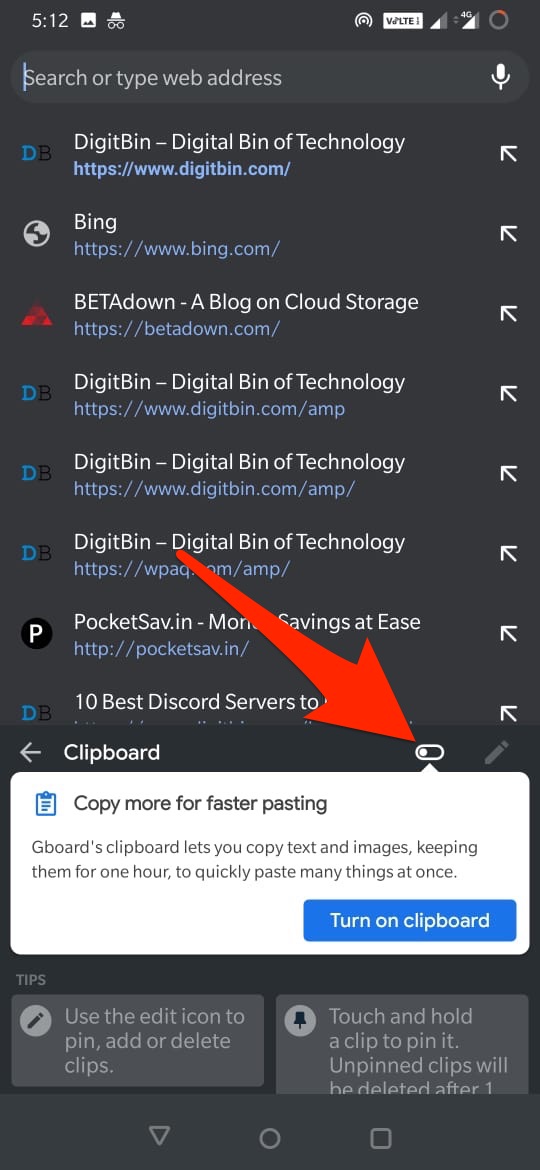
यदि आपको कीबोर्ड पर कोई सुझाव पट्टी नहीं दिखती है, तो जाएं कीबोर्ड सेटिंग → टेक्स्ट सुधार → → शो सुझाव पट्टी ’चालू करें

एक बात जो आपको याद रखने की जरूरत है, वह यह है कि क्लिपबोर्ड प्रबंधक पर पाठ केवल थोड़े समय के लिए ही रहेगा। यदि आप चाहते हैं कि कोई भी पाठ स्थायी रूप से वहाँ रहे, तो आपको उस पाठ को पिन करना होगा।

इसे पिन करने के लिए, बस लंबे समय तक क्लिपबोर्ड में टेक्स्ट को दबाएं, और यह एक मेनू खोलेगा, पाठ को पिन करने के लिए पिन विकल्प पर टैप करें। अब आप इसे कभी भी पेस्ट कर सकते हैं।
इसी तरह, आप उसी चरणों का उपयोग करके और अनपिन विकल्प पर क्लिक करके टेक्स्ट को अनपिन भी कर सकते हैं। आप कॉपी किए गए टेक्स्ट को Gboard क्लिपबोर्ड से भी हटा सकते हैं।

↑ समर्पित क्लिपबोर्ड ऐप्स का उपयोग करके अपने क्लिपबोर्ड इतिहास की जांच करें
यदि पहला विकल्प आपके लिए उपयुक्त नहीं है, तो यह आपका तरीका है। बहुत सारे समर्पित हैं क्लिपबोर्ड प्रबंधक ऐप्स इस उद्देश्य के लिए विशेष रूप से बनाया गया है।आपको यहां केवल Google PlayStore पर जाकर क्लिपबोर्ड मैनेजर ऐप को खोजना होगा। अपनी पसंद का कोई भी ऐप डाउनलोड और इंस्टॉल करें। एक सफल डाउनलोड के बाद, ऐप खोलें, और आपको कॉपी किए गए ग्रंथों की जांच करने और उन्हें बचाने या प्रबंधित करने के विकल्प मिलेंगे।
एक बात जो आपको ध्यान में रखनी है वह यह है किक्लिपबोर्ड प्रबंधक आपके सक्षम होने के बाद ही इतिहास दिखा सकेगा। कुछ ऐप्स के लिए, आपको ग्रंथों को सहेजने और देखने के लिए Android अनुमति देने की आवश्यकता है। हालाँकि, कुछ ऐप हैं जो पुराने पाठों को सीमित समय के लिए दिखाएंगे, भले ही आप उन्हें बाद में इंस्टॉल करें।
↑ निष्कर्ष
योग करने के लिए, ये आपकी जांच करने के सबसे अच्छे तरीके हैंAndroid पर क्लिपबोर्ड इतिहास। सुरक्षित पक्ष पर रहने के लिए, हमेशा अपने टेक्स्ट को सुरक्षित रखने के लिए क्लिपबोर्ड प्रबंधक को सक्षम करें। जोड़ने के लिए एक अंतिम बात यह है कि अपने पाठ को सुरक्षित रखने के लिए एक विश्वसनीय क्लिपबोर्ड ऐप का उपयोग करें। इस लेख के लिए बस इतना ही मुझे आशा है कि यह मार्गदर्शिका आपके सभी संदेहों को दूर करती है और आपके क्लिपबोर्ड इतिहास को जांचने में आपकी सहायता करती है।


















